Analysez complètement vos appareils iOS et supprimez tous les fichiers indésirables sur votre iPhone, iPad et iPod.
Comment supprimer une recherche Instagram ? 3 méthodes simples à découvrir absolument.
Savoir effacer ses recherches sur Instagram est une excellente idée si vous pensez que votre historique de recherche est un problème de confidentialité, si vous le faites par mesure de sécurité ou si vous préférez simplement vous débarrasser des traces que vous avez laissées en recherchant des personnes sur Instagram. Mais comment faire exactement ? Cet article vous guide à travers trois méthodes pratiques et efficaces pour supprimer l'historique sur Instagram ! Découvrez chacune de ces méthodes ci-dessous.
Liste des guides
Comment effacer individuellement les recherches sur Instagram Étapes pour supprimer tout l'historique sur Instagram [Effacer tout] Le guide ultime pour effacer définitivement les recherches Instagram sur iPhoneComment effacer individuellement les recherches sur Instagram
Si vous souhaitez supprimer l'historique Instagram individuellement, cette partie est faite pour vous ! Cette première méthode vous permet de supprimer des recherches spécifiques et de conserver celles que vous jugez importantes. C'est également un excellent moyen d'organiser vos recherches, surtout si vous gérez un compte Instagram au sein d'une organisation, en éliminant celles qui ne sont pas pertinentes ou obsolètes. Maintenant, comment effacer l'historique Instagram individuellement ? Découvrez comment ci-dessous. Cette méthode est compatible avec différents systèmes d'exploitation mobiles.
Étape 1Tout d’abord, appuyez sur votre bouton « Profil » dans le coin inférieur droit, appuyez sur le bouton « Menu » avec les « trois lignes horizontales » et sélectionnez « Votre activité ».

Étape 2Appuyez sur « Recherches récentes » (faites défiler la page pour l'afficher) et appuyez sur le bouton « X » juste après le nom de l'historique de recherche pour l'effacer. C'est facile, non ?
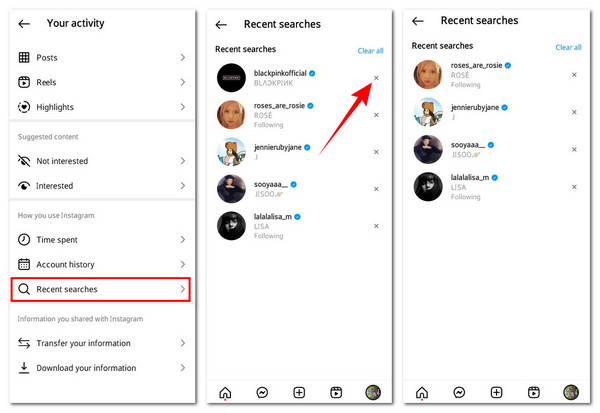
Étapes pour supprimer tout l'historique sur Instagram [Effacer tout]
Sinon, si vous souhaitez supprimer tout votre historique de recherche sur votre iPhone/Android, cette partie est faite pour vous ! Au lieu de supprimer vos recherches une par une, vous pouvez les effacer d'un simple clic sur le bouton « Tout effacer ». Effacer vos recherches est également un excellent moyen de rafraîchir les recommandations de comptes Instagram. Instagram utilise votre historique de recherche pour déterminer les comptes à suivre. Comment supprimer une recherche Instagram avec « Tout effacer » ? Voici comment.
Étape 1Accédez à la section « Votre activité » ; appuyez d'abord sur votre bouton « Profil » juste en dessous de l'écran, puis appuyez sur le bouton « Menu » en haut.

Étape 2Juste après avoir fait cela, sélectionnez « Recherches récentes » dans la liste (faites défiler légèrement vers le bas). Appuyez ensuite sur le bouton « Tout effacer » et sélectionnez « Tout effacer » pour confirmer et supprimer l'historique sur Instagram.
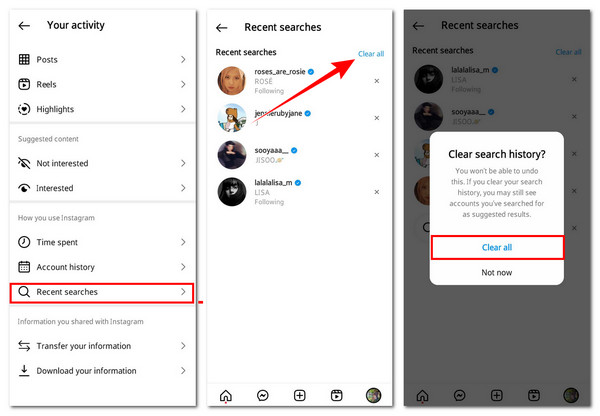
Conseils bonus pour supprimer l'historique de recherche sur la version Web d'Instagram
Si vous utilisez Instagram sur votre ordinateur, vous pouvez également supprimer l'historique de recherche. Supprimer des recherches sur la version web d'Instagram est bien plus simple que sur la version mobile. Comment supprimer des recherches sur la version web d'Instagram ? Découvrez comment ci-dessous !
Accédez à votre compte Instagram depuis le navigateur de votre ordinateur et cliquez sur le bouton « Rechercher » avec l'icône en forme de loupe. Cliquez ensuite sur le bouton « X » à côté du nom de l'historique de recherche pour le supprimer. Vous pouvez également cliquer sur le bouton « Effacer tout » pour effacer toutes les recherches.
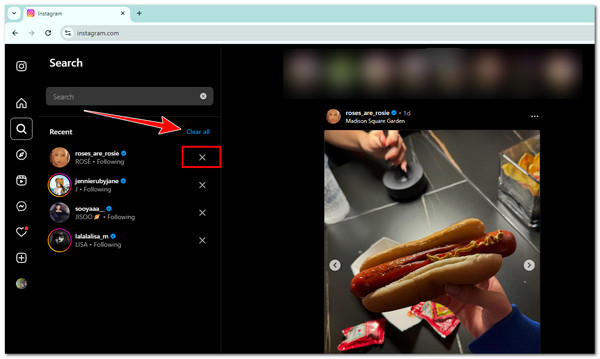
Le guide ultime pour effacer définitivement les recherches Instagram sur iPhone
Bien que ces méthodes pour effacer les recherches sur Instagram soient efficaces, elles ne sont pas pour autant totalement éradiquées. Il est possible qu'un petit nombre de vos recherches soient stockées dans le cache Instagram, et que la plateforme puisse encore les utiliser pour recommander des comptes à suivre. Dans ce cas, vous pouvez faire appel à un professionnel. 4Easysoft Nettoyant iPhone Supprimez définitivement votre historique de recherche Instagram ! Cette application efface efficacement les fichiers inutiles de votre iPhone, y compris le cache Instagram. De plus, elle analyse minutieusement tous les caches Instagram susceptibles de contenir vos recherches et les efface rapidement, avec un taux de réussite élevé. Avec elle, supprimez définitivement votre historique Instagram !

Vous propose un service de nettoyage des fichiers indésirables, temporaires et du cache sur un iPhone pour économiser plus d'espace.
Vous permet de désinstaller par lots les applications inutilisées sur votre iPhone pour économiser plus d'espace de stockage.
Vous permet de compresser des fichiers volumineux en petites tailles si vous souhaitez toujours les conserver.
Peut accueillir tous les modèles et versions d'iPhone (y compris iOS 18).
100% sécurisé
100% sécurisé
Étape 1Lors de l'installation et du lancement du 4Easysoft Nettoyant iPhone Sur Windows ou Mac, vous devez connecter l'iPhone avec Instagram à l'ordinateur à l'aide d'un câble de charge. Appuyez ensuite sur le bouton « Faire confiance » sur l'écran de votre iPhone.

Étape 2Dans le volet de gauche, cliquez sur le menu déroulant « Libérer de l'espace » et sélectionnez « Effacer les fichiers inutiles ». L'outil commencera immédiatement l'analyse de votre iPhone.

Étape 3Cochez la case du cache Instagram dans la liste. Vous pouvez également sélectionner un autre cache si vous le souhaitez. Cliquez ensuite sur « Effacer » en bas pour supprimer le cache et l'historique d'Instagram. Voici comment supprimer définitivement les recherches sur Instagram.

Conclusion
Pour résumer, dans cet article, vous découvrirez trois façons d'effacer une recherche sur Instagram. Vous pouvez supprimer l'historique de recherche individuellement ou simultanément. Comme vous pouvez le constater, vous pouvez supprimer l'historique de recherche Instagram facilement et rapidement ! Cependant, ces méthodes par défaut effacer les données des applications sur iPhone Ils ne garantissent pas la suppression définitive de votre historique de recherche Instagram sur votre iPhone. Dans ce cas, vous pouvez utiliser la puissante fonctionnalité 4Easysoft Nettoyant iPhoneGrâce à cet outil, vous pouvez supprimer définitivement l'historique Instagram de manière efficace ! Essayez-le dès maintenant.
100% sécurisé
100% sécurisé


